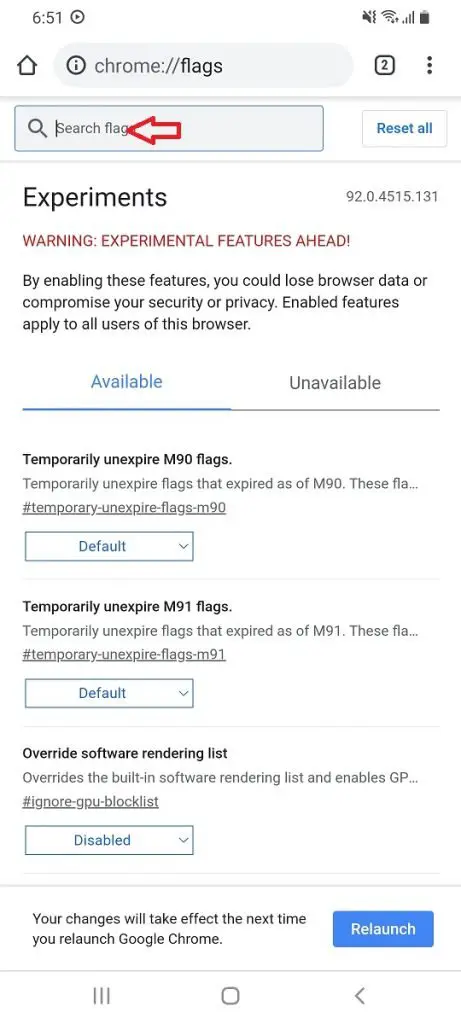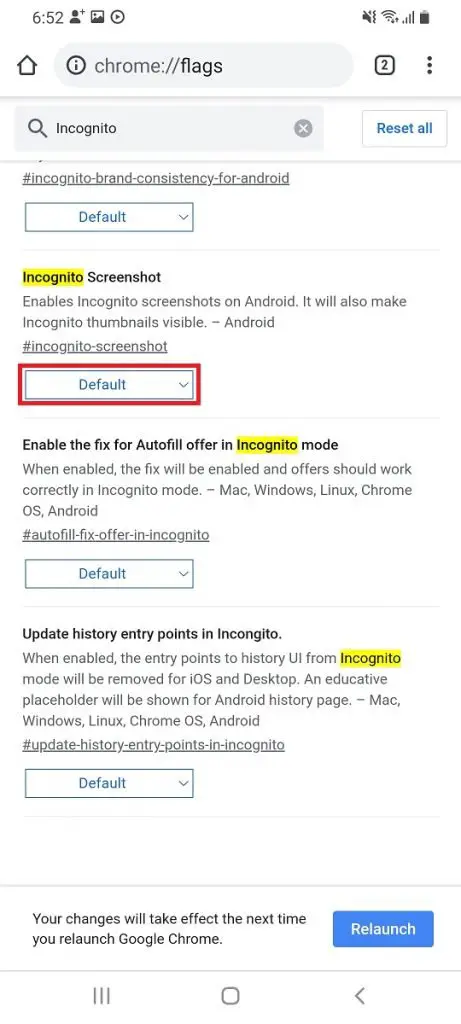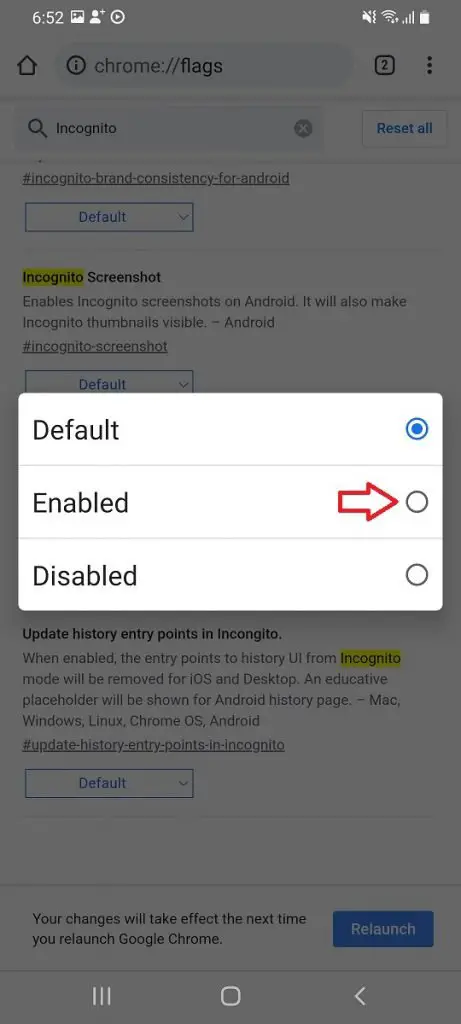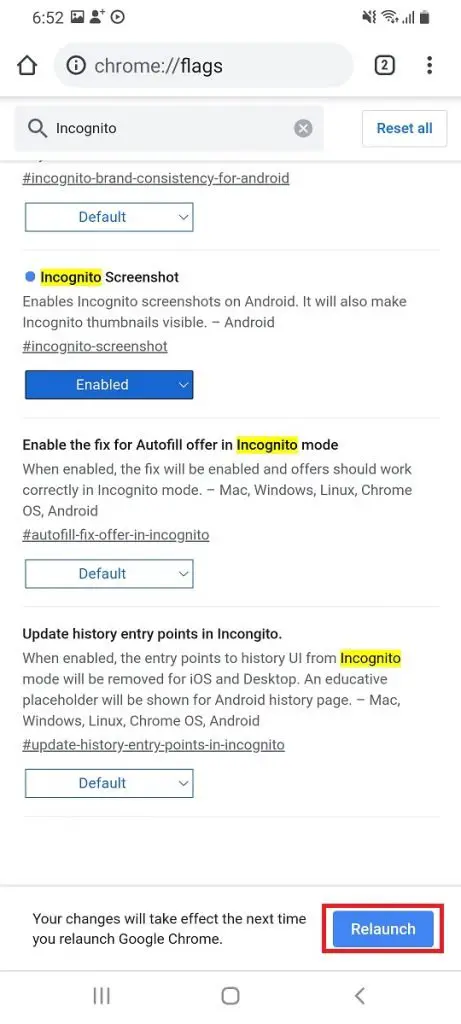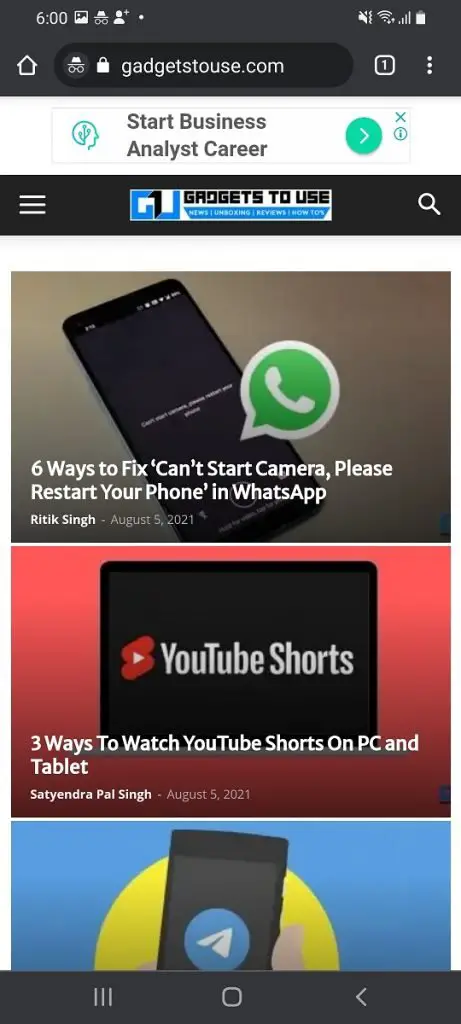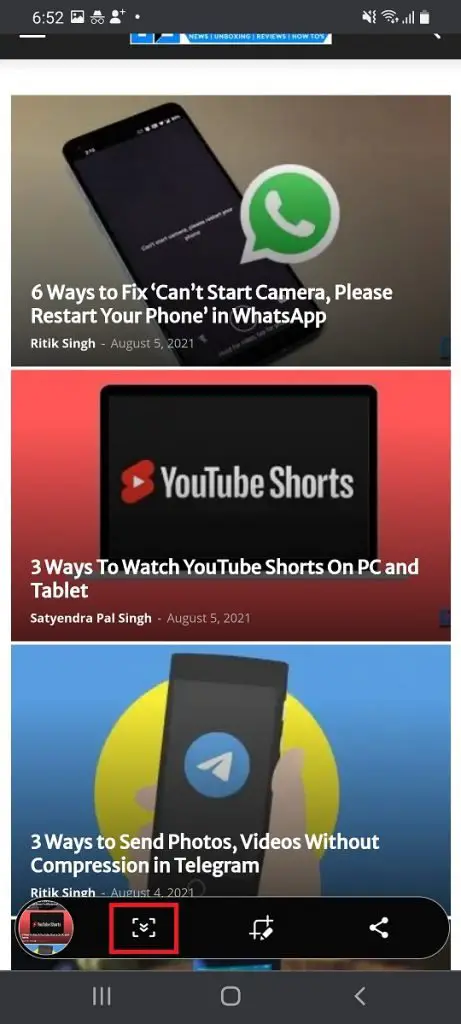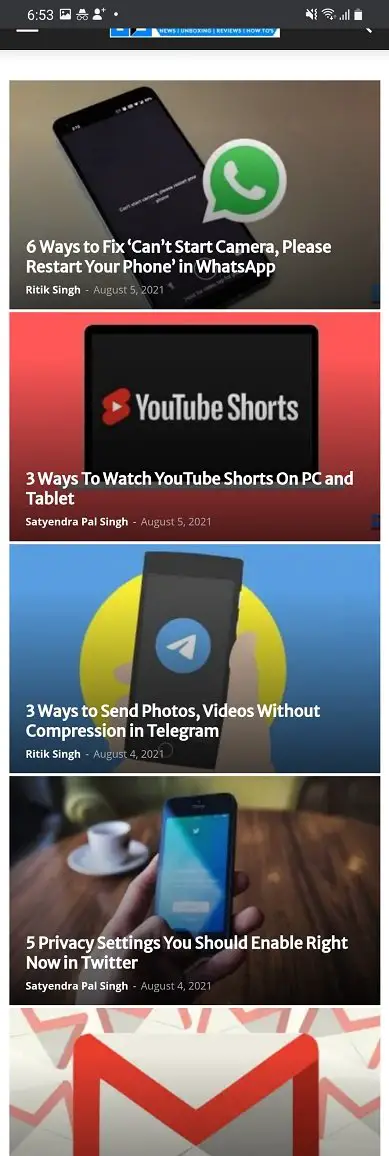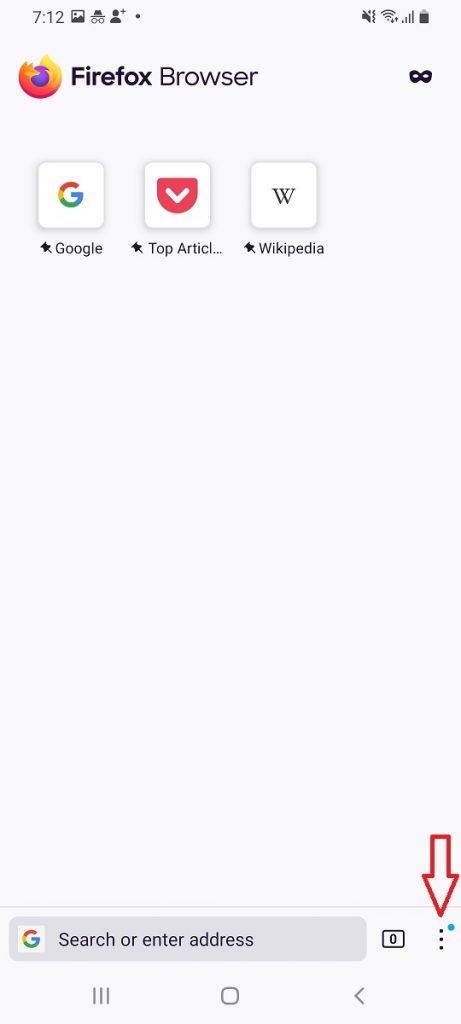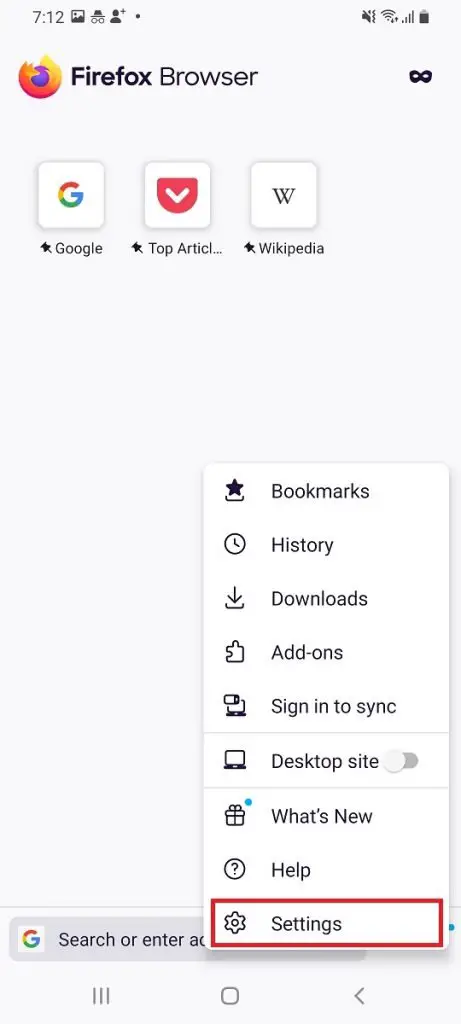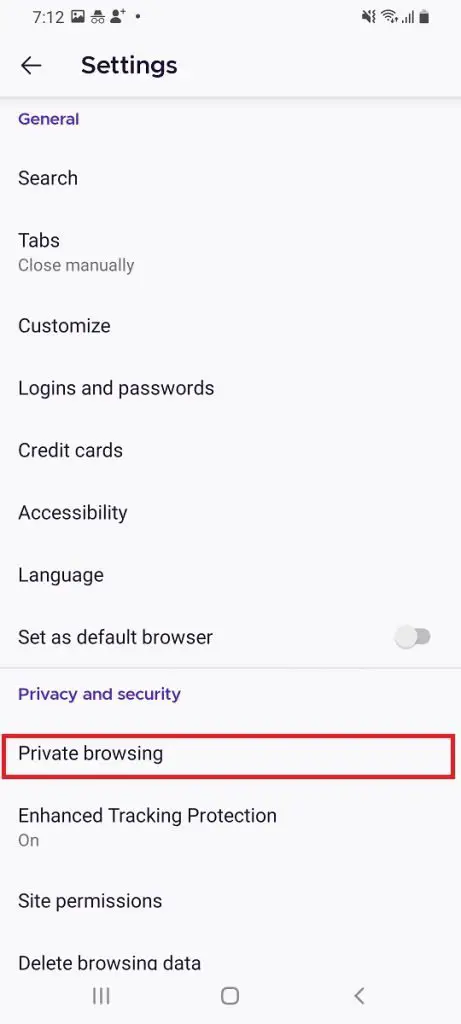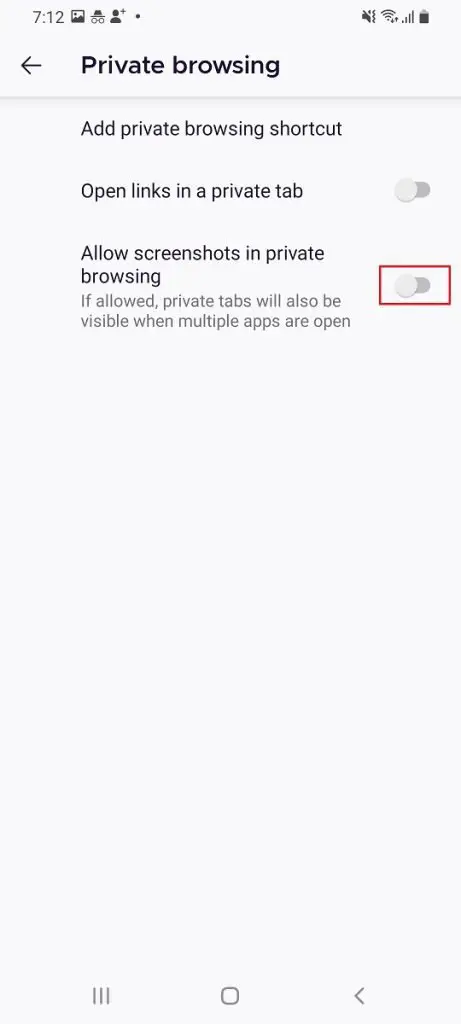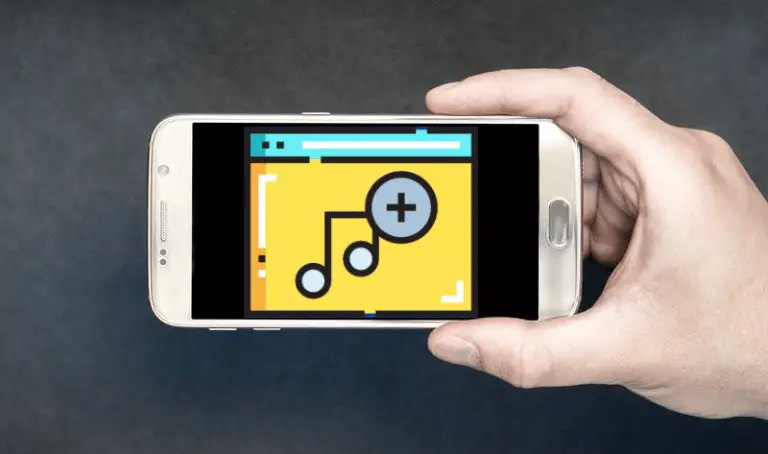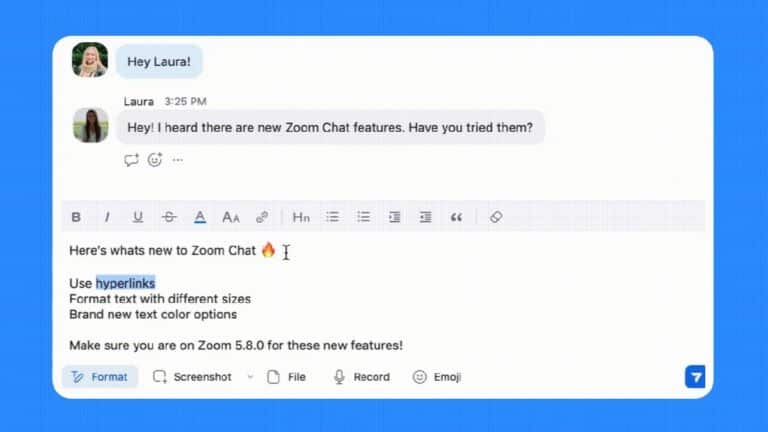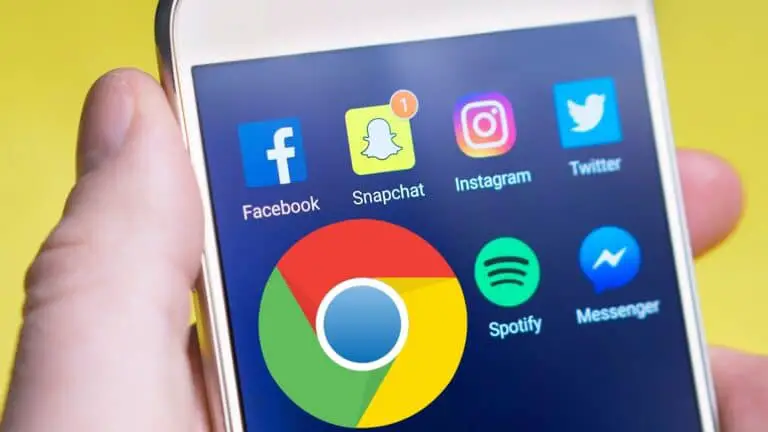Schermafbeeldingen maken in de incognitomodus van Chrome
Als u weet wat de incognitomodus van Chrome is, weet u waarschijnlijk ook dat u in deze modus geen schermafbeeldingen kunt maken. Stel dat u iets privé aan het browsen bent en plotseling iets op uw telefoon wilt opslaan als een screenshot, wat gaat u doen? Nou, dat is niet mogelijk met de standaardinstellingen, maar je kunt het toch doen. Hier zal ik de truc uitleggen om schermafbeeldingen te maken in de incognitomodus van Chrome.
Maak screenshots in de incognitomodus van Chrome
Google Chrome staat om veiligheidsredenen niet toe dat u schermafbeeldingen maakt in de incognitomodus. Maar er is een experimentele functie die Google binnenkort kan lanceren, en waarmee je ook schermafbeeldingen kunt maken in deze modus.
Houd er rekening mee dat dit een experimentele functie van Google is en mogelijk niet werkt op sommige telefoons. Google zal het binnenkort voor alle gebruikers vrijgeven.
1. Open Google Chrome op je telefoon.
2. Typ nu Chrome: // flags in de adresbalk en druk op Enter.
3. Zoek op de vlaggenpagina naar "Incognito" door hetzelfde in het zoekvak in te voeren.
4. Wanneer "Screenshot privé browsen" in de resultaten verschijnt, tikt u op het onderstaande vervolgkeuzemenu.
5. Selecteer in de opties "Aan" en druk vervolgens onderaan op "Opnieuw starten".
Dat is het. Chrome wordt nu opnieuw opgestart en uw instelling wordt opgeslagen.
Wanneer u nu de incognitomodus van Chrome opent en een screenshot probeert te maken, wordt deze vastgelegd als de normale modus.
Voor de scrollende screenshot
Als u een schermafbeelding op volledig scherm of een scrollende schermafbeelding wilt maken, ziet u een bijbehorend pictogram, als uw telefoon er een heeft. Het was aanwezig op onze Samsung Galaxy A31 en we konden ook scrollende screenshots maken.
Bonus: maak een screenshot in de privémodus van Firefox
Als u de Firefox-browser gebruikt, weet u wellicht dat deze een "Privé"-modus heeft, net als Chrome's Incognito. Standaard staat het ook niet toe om schermafbeeldingen te maken, maar u kunt een instelling inschakelen om dit te doen. Hier is hoe:
1. Open de Firefox-browser op uw telefoon.
2. Ga nu naar "Instellingen" door op de drie stippen in de rechterbenedenhoek te tikken.
3. Zoek 'Privé browsen' hier onder Privacy en beveiliging en tik erop.
4. Schakel op de volgende pagina de schakelaar naast "Sta screenshots van privé browsen toe" in.
Dat is alles, u kunt nu schermafbeeldingen maken in de incognitomodus van Firefox.
Het betrof het maken van screenshots in de Chrome Incognito-modus en andere browsers op Android. Houd ons in de gaten voor meer van deze tips en trucs!